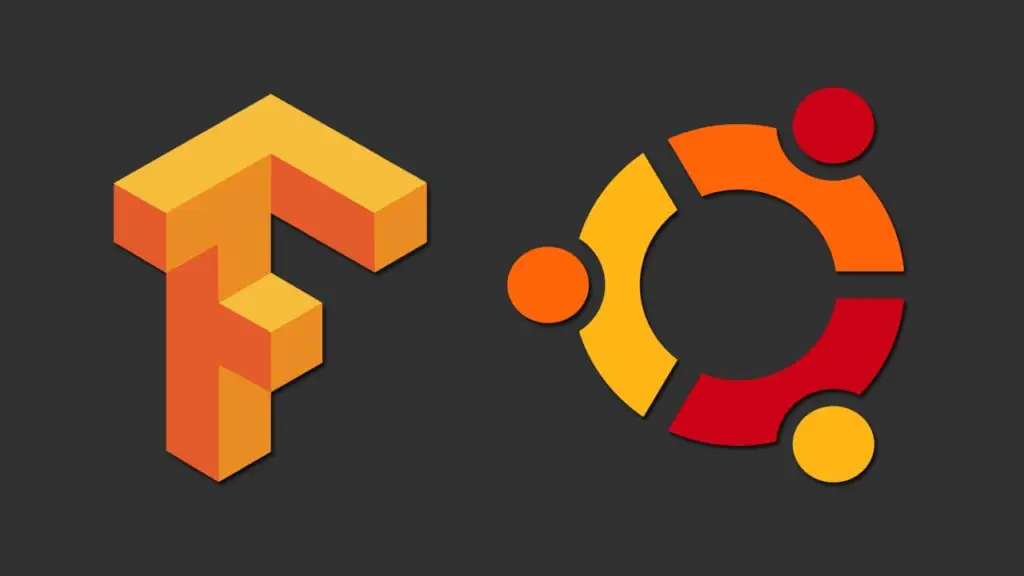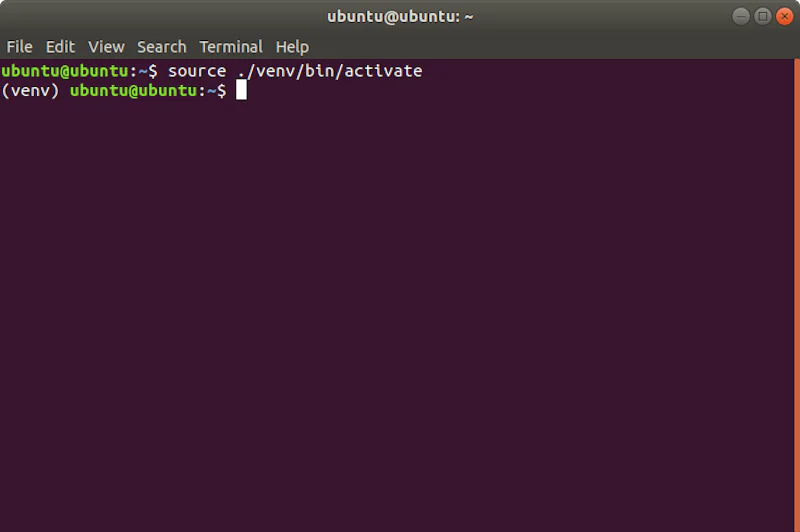Если вы увлекаетесь машинным обучением, вам может понадобиться использовать TensorFlow, если не PyTorch.
Предполагая, что вы используете Linux, мы собираемся показать вам, как установить Tensorflow в Ubuntu. Здесь использовали Ubuntu 18.04, но шаги должны быть действительны и для других версий.
Обратите внимание: хотя вы можете попробовать собрать его из исходного кода для других платформ/дистрибутивов, TensorFlow в основном поддерживает Ubuntu Linux. Итак, мы будем придерживаться этого в этой статье.
Установка TensorFlow на Ubuntu Linux
Перед тем, как вы начнете настраивать TensorFlow, вам нужно включить репозиторий Universe в Ubuntu. Вы можете сделать это с помощью этой команды:
sudo add-apt-repository universe
Или перейдите к опциям Software & Updates и включите его оттуда:
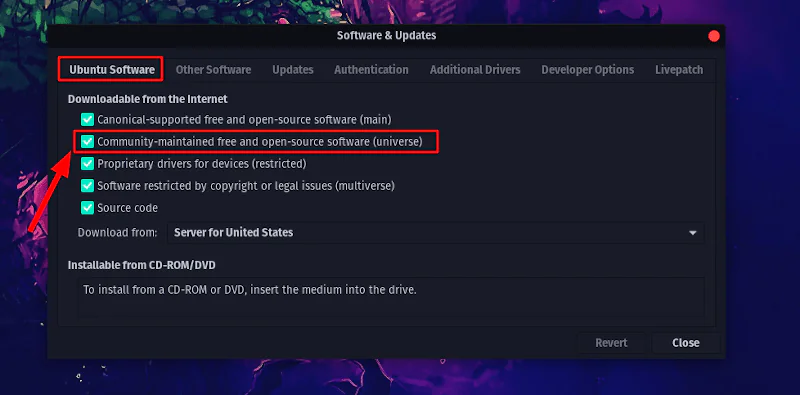
Шаг 1: Получить среду разработки Python
Во-первых, вы должны настроить среду разработки Python для продолжения. По умолчанию у вас должен быть установлен Python 3.6.x в Ubuntu. Вы можете проверить версию Python, используя:
python3 --version
Убедитесь, что у вас есть Python 3.5–3.7 (как указано официально). Если у вас его нет или вам нужно его обновить, установите его с помощью следующей команды в терминале:
sudo apt install python3-dev
Шаг 2: Получить pip
Затем вам нужно проверить, есть ли у вас Python менеджер пакетов pip.
pip3 --version
Если он не установлен, вы можете установить его, набрав:
sudo apt install python3-pip
Однако у вас может не быть последней версии.
Примечание: для TensorFlow требуется версия 19.0 или выше. Не беспокойтесь, вы можете обновить pip после настройки виртуальной среды в следующем наборе шагов.
Шаг 3: Настройте виртуальную среду Python
Теперь, когда вы закончили настройку Python и pip, вам нужно настроить виртуальную среду для разработки на Python. Таким образом, вы не будете влиять на хост-систему тем, что делаете с установкой Python.
Для начала установите virtualenv:
sudo -H pip3 install -U virtualenv
Флаг -Н устанавливает переменную HOME среды в домашней директории.
Вы хотели бы создать виртуальную среду Python, указав каталог и выбрав интерпретатор Python. Вот что вы должны напечатать, чтобы сделать это:
virtualenv --system-site-packages -p python3 ./venv
После этого вам просто нужно активировать виртуальную среду, для этого используйте команду source следующим образом:
source ./venv/bin/activate
Пока ваша виртуальная среда активна, вы заметите, что приглашение командной строки будет иметь префикс (venv), как показано на рисунке ниже.
Далее необходимо обновить версию pip в виртуальной среде, не затрагивая настройку хоста ( если она уже обновлена, вы будете уведомлены об этом ):
pip install --upgrade pip
Если вам интересно, вы также можете проверить список пакетов, установленных в виртуальной среде, набрав:
pip list
Шаг 4: Установите TensorFlow
Наконец вы собираетесь установить TensorFlow.
Убедитесь, что вы используете виртуальную среду. Введите следующую команду для установки TensorFlow:
pip install --upgrade tensorflow
Вы также можете проверить установку, введя следующую команду в виртуальной среде:
python -c "import tensorflow as tf;print(tf.reduce_sum(tf.random.normal([1000, 1000])))"
Наконец, вы успешно установили TensorFlow в Ubuntu!
Завершение
Имейте в виду, что всякий раз, когда вы хотите использовать TensorFlow в Ubuntu, вы должны сначала войти в указанную виртуальную среду Python.
Если вы новичок в TensorFlow, вы можете проверить обучение в TensorFlow.
Мы надеемся, что это поможет вам. Стоит также отметить, что мы выполнили шаги по установке TensorFlow на новую установку Ubuntu — поэтому, если вы что-то изменили в вашей установке, вам может потребоваться немного устранить неполадки при установке TensorFlow в Ubuntu.
Не стесняйтесь, дайте нам знать ваши мысли в комментариях ниже.